كيفية فتح وحرق ملفات MDF على جهاز كمبيوتر يعمل بنظام Windows – البرنامج التعليمي الكامل

كانت ملفات MDF، ولا تزال، أحد التنسيقات الأكثر موثوقية وكفاءة عند تخزين البيانات من قرص مضغوط أو قرص DVD. العديد من الشركات الكبيرة، وحتى شركات السيارات، لديها استخدام مهم وأساسي لملفات MDF.
يعد هذا النوع من الملفات أحد أكثر أنواع الملفات شيوعًا اليوم وقد تم منحه استخدامات مختلفة ومفيدة حقًا لكل من المستخدمين العاديين والشركات الكبيرة. على الرغم من أنها تعمل جنبًا إلى جنب مع ملفات MDS، إلا أن ملفات MDF تقوم بتخزين بيانات مختلفة ضرورية للبرامج.
حاليًا، تستخدم برامج مثل DAEMON Tools وAlcohol 120% وWinMount ملفات MDF لحفظ بيانات صورة القرص الضوئي . بعد ذلك، سنعرض لك المزيد عن ملفات MDF وكل ما تحتاجه لإعداده.

ما هي ملفات MDF (الملفات ذات امتداد الملف .mdf)؟
تم إنشاء تنسيق ملف MDF ليتم استخدامه بواسطة أداة إنشاء الأقراص الضوئية لحفظ البيانات من الأقراص وأقراص DVD التي تسمى الكحول 120%. يتوافق هذا النوع من الملفات بشكل أساسي مع نظام إدارة قواعد البيانات العلائقية الخاص بشركة Microsoft ، حيث تكون لغة Transact-SQL هي اللغة المستخدمة.
ملفات MDF هي في الأساس ملفات تنتمي إلى فئة صورة القرص وتستخدم بشكل شائع للنسخ الاحتياطي لبيانات البرنامج التي سيتم تثبيتها من مجلد على قرص مضغوط وأقراص DVD كنسخ احتياطية، حيث تقوم ملفات MDF بتخزين بيانات القرص المضغوط/أقراص DVD الضوئية.
يُعرف MDF باسم صورة القرص، وهي تشبه إلى حد كبير ملفات ISO. ومع ذلك، تكون البيانات المخزنة بتنسيقات مختلفة. من المهم ملاحظة أن ملفات MDF لا تخزن معلومات حول مسار صورة القرص ، ويتم تخزين هذا النوع من المعلومات في ملف MDS آخر مستقل تمامًا.
ولهذا السبب، عندما تقرر نسخ قرص مضغوط أو قرص DVD، ستجد ملفات MDF ، بنفس الطريقة، إذا قمت بتنزيل صورة برنامج من الإنترنت، فسيتم تقديمها أيضًا بتنسيق MDF.
تستخدم الشركات الكبيرة ملفات MDF على نطاق واسع باعتبارها التنسيق الرئيسي الذي تقوم عليه بإعداد قاعدة البيانات لإنشاء قاعدة بيانات القرص الضوئي. تستخدم شركات السيارات أيضًا ملفات MDF كتنسيق بيانات القياس.
كيف يمكنني تحميل ملف MDF على جهاز كمبيوتر يعمل بنظام Windows؟
من الممكن تحميل ملف MDF على جهاز كمبيوتر يعمل بنظام Windows . يحتوي التحديث الأخير لنظام التشغيل Windows 10 على أدوات تتيح إمكانية تحميل هذا النوع من الملفات. ومع ذلك، سيعتمد الأمر كثيرًا على ما إذا كان لديك قرص DVD أم لا.
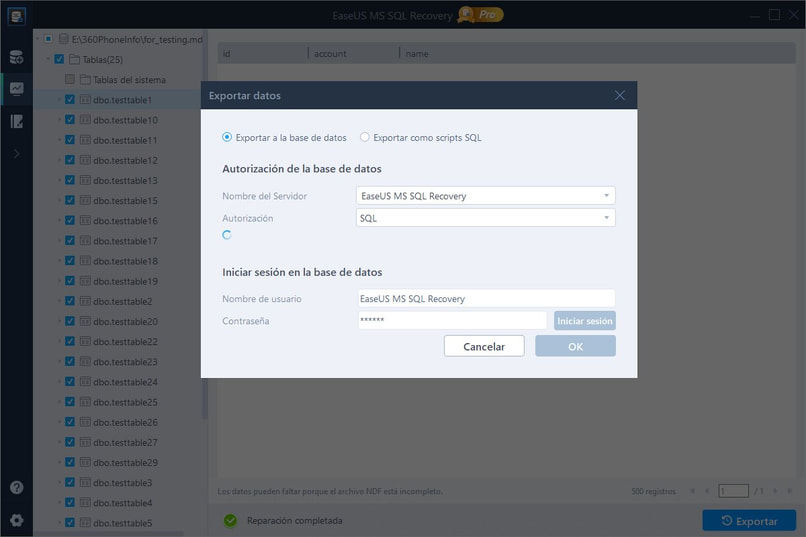
يعد التسجيل حاليًا اختياريًا تمامًا، على الرغم من أن ملفات MDF تم إنشاؤها في الأصل للكتابة على القرص . هناك أدوات مختلفة يمكنك استخدامها لتحميل ملف MDF على جهاز كمبيوتر يعمل بنظام Windows بسهولة وكفاءة.
يمكنك العثور على بعض هذه الأدوات على الإنترنت ، وعلى الرغم من أن معظمها مجاني تمامًا، إلا أن بعضها يحتوي على نسخة مدفوعة أو حد استخدام مجاني.
ما هي أفضل الأدوات لتركيب ملفات MDF؟
هناك العديد من الأدوات والبرامج والمنتجات التي تسمح لك بتركيب ملفات MDF ويمكنك تنزيلها مباشرة من الإنترنت في نسختها المجانية أو المدفوعة (في حالة توفر كلا الإصدارين). بعد ذلك، سنترك لك الأدوات الأكثر استخدامًا لتركيب ملفات MDF.
أدوات الشيطان لايت
تعد DAEMON Tools Lite إحدى الأدوات الأكثر شعبية وكفاءة لتجميع ملفات MDF، والتي تم إطلاقها على الإنترنت منذ أكثر من عقد من الزمن بنسختها المجانية. ومع ذلك، إذا تم استخدامه بشكل متكرر، فسيتعين عليك الدفع مقابل الإصدار المميز .
للاستمتاع بهذه الأداة، عليك فقط تنزيلها وتثبيتها، وبصرف النظر عن ذلك، ستطلب منك تثبيت برامج التشغيل الافتراضية لبدء تثبيت ملفات MDF. وبمجرد تثبيته بشكل صحيح، اتبع الخطوات التالية:
- حدد موقع الملف
- انقر عليها بزر الفأرة الأيمن
- حدد خيار “الفتح باستخدام”.
- اضغط على خيار DAEMON Tools Lite لتثبيت الصورة على هيئة قرص DVD
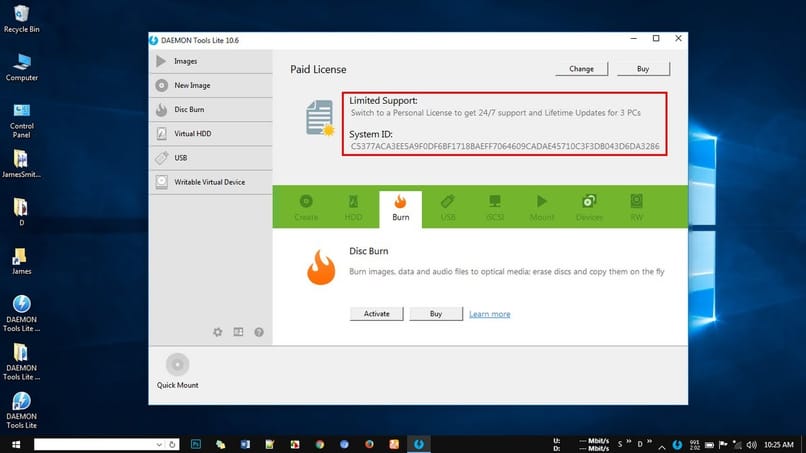
بعد تنفيذ هذه الخطوات بشكل صحيح، سيتمكن نظام Windows من فتحه أو تشغيله بنفس الطريقة التي يفعلها مع قرص DVD الحقيقي.
Virtual CloneDrive
محرك الاستنساخ الافتراضي أو Virtual CloneDrive يشبه إلى حد كبير DAEMON Tools Lite، من حيث التنفيذ والكفاءة. يمكنك القول أنها ثاني مفضلة بين مستخدمي هذه الأدوات.
مثلما يمكنه تحميل ملفات MDF، يمكنه أيضًا تحميل أنواع أخرى من الملفات ويتم تعديله كمحرك أقراص افتراضي . ومن الخصائص الأخرى لهذه الأداة أنها، مثل الأداة السابقة، تتم إضافتها تلقائيًا إلى مربع الحوار بحيث يمكن تنفيذها بمجرد الضغط على زر الفأرة الأيمن.
على الرغم من أن نسخته مجانية ، وتحتوي على جميع المنتجات التي تمكنك من تحميل ملفات MDF، إلا أنه يمكنك أيضًا شراء النسخة المدفوعة منه.

WinCDEmu
WinCDEmu هي أداة لتثبيت الملفات بنفس كفاءة الأدوات السابقة. هذه الأداة مفتوحة المصدر وتسمح لمستخدميها بالوصول إلى صورة قرص DVD أو قرص مضغوط كما لو كانت صورة حقيقية. لكن يتم تحديث هذه الأداة باستمرار وهي متاحة لجميع إصدارات Windows.
إجراء لتسجيل محتويات MDF على جهاز الكمبيوتر الذي يعمل بنظام Windows
من المهم أن تعرف أنه يمكنك تنفيذ هذا الإجراء إذا كان لديك نظام التشغيل Windows 10. وإذا لم يكن لديك هذا، فيمكنك اختيار تنزيل ImgBurn Burning وتثبيته . تدعم هذه الأداة ما يصل إلى جودة عالية من تنسيقات الصور.
يعمل ImgBurn Burning مع جميع أنظمة تشغيل Windows ويدعم التنسيقات مثل IMG وMDS وBDI وISO وGI وDI وDVD وغيرها. كما أنه يعمل على نظام التشغيل Linux.
حرق إيمج بيرن
لتشغيل ImgBurn Burning ونسخ محتويات MDF على جهاز الكمبيوتر الخاص بك، ما عليك سوى اتباع الخطوات أدناه.
- قم بتشغيل برنامج ImgBurn Burning
- انقر على خيار “الوضع” الموجود في القائمة العلوية
- حدد “الكتابة”
- ضع قرص CD/DVD فارغًا (حسب حجم الملف الذي ستقوم بنسخه)، أي فارغًا
- حدد ملف الصورة بالنقر فوق “تصفح بحثًا عن ملف”
- في “سرعة الكتابة” اختر الحد الأدنى للسرعة من ” سرعات الكتابة المدعومة” . من المهم أن تعرف أن السرعة الموصى بها في هذه المرحلة هي 4x
- على الزر الكبير حدد “كتابة”
- انتظر حتى تتم الكتابة
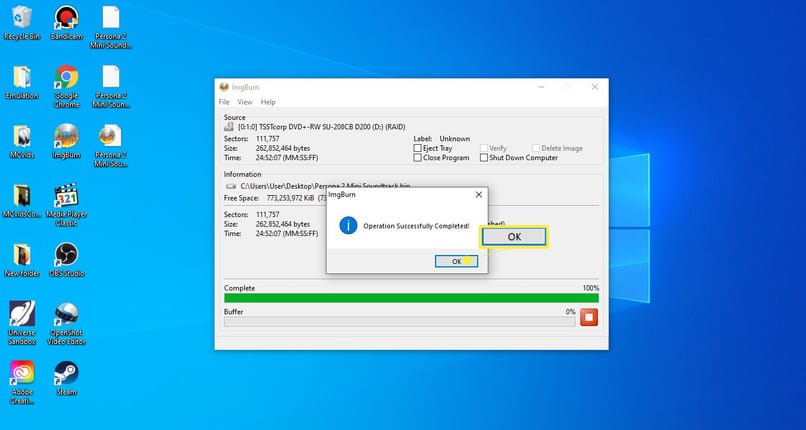
كيف يمكنني تحويل ملف MDF إلى ISO من Windows؟
إن تحويل هذه الملفات ليس أكثر من تعديل امتداد هذا الملف والصورة . حاليًا، لا توجد طريقة مباشرة لأداء هذه المهمة باستخدام نظام التشغيل Windows فقط ، ولكن من الممكن استخدام أدوات أخرى.
على سبيل المثال، Magic ISO، مع هذا يمكنك تنفيذ هذه المهمة بسهولة شديدة باتباع الخطوات أدناه.
- قم بتنزيل وتثبيت Magic ISO من موقعه الرسمي على الإنترنت
- قم بتشغيل هذا البرنامج من بداية جهاز الكمبيوتر الخاص بك
- انتقل إلى “الأدوات”
- اضغط على “فحص”
- حدد “اختيار الملف المصدر”
- حدد المسار أو العنوان الذي تتم فيه استضافة الصورة المحولة إلى ISO
- اضغط على خيار “اختيار تنسيق الإخراج”.
- انقر على تنسيق ISO الذي يظهر على شاشتك أدناه
- اضغط على الزر “تحويل” لتحويل ملف MDF المحدد إلى ISO
على الرغم من أن Magic ISO ليس سوى واحد من البرامج المختلفة المخصصة لهذا الغرض، إلا أنه يمكنك العثور على برامج أخرى على الإنترنت.







